Întrebare
Problemă: Cum să remediați EROAREA critică Mozilla Firefox?
În ultimele două zile, primesc o alertă de ecran roșu pe Mozilla Firefox, care spune FIREFOX CRITICAL ERROR și spune că cineva a încercat să obțină acces la contul meu personal. Mai spune că datele de pe hard disk-ul meu sunt în pericol și că trebuie să sun la biroul de asistență pentru a remedia problema. Am efectuat o scanare cu Windows Defender, dar nu a rezolvat problema. Te rog ajuta-ma!!
Răspuns rezolvat
Mozilla Firefox Critical ERROR este o alertă de ecran roșu care apare în mod excepțional pe browserul web Mozilla Firefox. Apariția acestui pop-up nu înseamnă că PC-ul este vizat de hackeri sau că sistemul este infectat cu un cal troian.[1] Mozilla Firefox Critical ERROR este o alertă de înșelătorie, care este distribuită de criminali cibernetici care încearcă să păcălească oamenii să apeleze la șmecheri și să-și dezvăluie informațiile personale sau să instaleze terțe părți dubioase aplicații.
Apariția înșelătoriei Mozilla Firefox Critical ERROR necesită una dintre cele două condiții: proprietarul computerului fie accesează un site web compromis infectat cu un cod rău intenționat, fie instalează un adware.
[2] Odată ce codul rău intenționat este injectat în Mozilla Firefox, fereastra pop-up Mozilla Firefox Critical ERROR apare și îngheață ecranul, astfel încât utilizatorul să nu poată închide nici fila curentă, nici browserul web în sine. Acesta este unul dintre motivele pentru care utilizatorii de PC mai puțin experimentați cred că sistemul este într-adevăr în pericol.Înșelătoria Mozilla Firefox Critical ERROR[3] conţine informaţii fictive. Raportează o încercare de a fura informațiile personale ale oamenilor și susține că un cal troian a început să compromită informațiile stocate pe un hard disk. În partea de sus a ecranului roșu, oamenii primesc o fereastră pop-up Solicitare autentificare, care indică un cod de eroare (0xKB6301092, 0xKB1546764, 0xKB3078168 sau altele) și oferă un număr de asistență tehnică.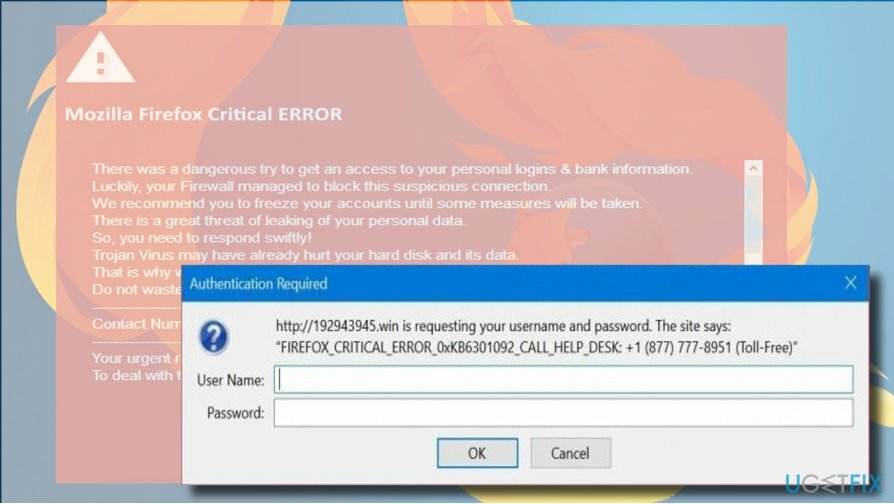
Fereastra pop-up Solicitare autentificare solicită numele de utilizator și parola. Acesta este un mod dificil de a obține acces la conturile persoanelor personale. Cu toate acestea, apelarea la sprijin este și ea periculoasă. Escrocii de pe cealaltă parte a telefonului folosesc strategii de persuasiune psihologică și pot păcăli utilizatorii creduli să-și dea datele de conectare sau să permită hackerilor să se conecteze la computerele lor de la distanță.
Prin urmare, este foarte important să ignorați informațiile de pe Mozilla_Firefox_Critical_ERROR_0xKB6301092 și să remediați computerul pentru a preveni reapariția pop-up-ului.
Un ghid despre cum să remediați EROAREA critică Mozilla Firefox
Pentru a repara sistemul deteriorat, trebuie să achiziționați versiunea licențiată a Reimaginează Reimaginează.
După cum am subliniat deja, înșelătoria Mozilla Firefox Critical ERROR nu vă va permite să închideți browserul web făcând clic pe butonul X. Prin urmare, pentru a închide fereastra pop-up, apăsați Ctrl + Alt + Ștergere și deschis Manager de activități Windows. Găsi Mozilla Firefox pe listă și faceți clic pe ea. Selectați Încheiați sarcina.
Odată ce Mozilla Firefox este închis, va trebui să eliminați adware-ul Mozilla Firefox Critical ERROR. Puteți face acest lucru cu un instrument puternic anti-malware sau manual prin accesare Programe și caracteristici. Vă recomandăm cu tărie utilizarea ReimagineazăMacina de spalat rufe X9.
Dacă eroarea critică este declanșată de un adware recent, care nu a fost încă adăugat la baza de date de viruși, este posibil ca anti-malware să nu o recunoască. În acest caz, verificați manual lista de programe:
- presa Tasta Windows + I și deschideți secțiunea Aplicații. (Windows 10)
- În versiunile anterioare de Windows, ar trebui să navigați la Panou de control -> Programe și caracteristici.
- Verificați cu atenție lista de programe instalate. Dacă ați detectat unul suspect, îl puteți căuta online pentru a afla dacă se încadrează în categoria PUP.
- Faceți clic pe programul nedorit și selectați Dezinstalează.

Verificați data programelor instalate recent și dacă aceasta coincide cu apariția Mozilla_Firefox_Critical_ERROR, asigurați-vă că le eliminați pe toate. În cele din urmă, nu uitați să resetați Mozilla Firefox. În caz contrar, pop-up-ul va continua să apară.
Cea mai rapidă modalitate de a reseta Mozilla Firefox este să deschideți site-ul web oficial al Mozilla Firefox făcând clic pe acest link și apăsați butonul Refresh Firefox. Alternativ, puteți face următoarele:
- Deschideți Mozilla Firefox și faceți clic pe pictograma meniului (trei linii orizontale în colțul din dreapta sus al ferestrei).
- Tip despre: suport în bara de adrese și apăsați introduce pentru a deschide pagina de informații de depanare.
- Acum faceți clic Actualizează Firefox butonul și Actualizează Firefox din nou în fereastra de confirmare.
- În cele din urmă, faceți clic finalizarea și reporniți browserul.

Reparați automat erorile
Echipa ugetfix.com încearcă să facă tot posibilul pentru a ajuta utilizatorii să găsească cele mai bune soluții pentru eliminarea erorilor lor. Dacă nu doriți să vă luptați cu tehnicile de reparații manuale, vă rugăm să utilizați software-ul automat. Toate produsele recomandate au fost testate și aprobate de profesioniștii noștri. Instrumentele pe care le puteți utiliza pentru a remedia eroarea sunt enumerate mai jos:
Oferi
fa-o acum!
Descărcați FixFericire
Garanție
fa-o acum!
Descărcați FixFericire
Garanție
Dacă nu ați reușit să remediați eroarea utilizând Reimage, contactați echipa noastră de asistență pentru ajutor. Vă rugăm să ne comunicați toate detaliile pe care credeți că ar trebui să le cunoaștem despre problema dvs.
Acest proces de reparare patentat folosește o bază de date de 25 de milioane de componente care pot înlocui orice fișier deteriorat sau lipsă de pe computerul utilizatorului.
Pentru a repara sistemul deteriorat, trebuie să achiziționați versiunea licențiată a Reimaginează instrument de eliminare a programelor malware.

Un VPN este crucial atunci când vine vorba de confidențialitatea utilizatorului. Trackerele online, cum ar fi cookie-urile, pot fi utilizate nu numai de platformele de socializare și alte site-uri web, ci și de furnizorul dvs. de servicii de internet și de guvern. Chiar dacă aplicați cele mai sigure setări prin intermediul browserului dvs. web, puteți fi urmărit prin intermediul aplicațiilor care sunt conectate la internet. În plus, browserele axate pe confidențialitate, cum ar fi Tor, nu sunt o alegere optimă din cauza vitezei de conectare reduse. Cea mai bună soluție pentru confidențialitatea ta este Acces privat la internet – fii anonim și sigur online.
Software-ul de recuperare a datelor este una dintre opțiunile care v-ar putea ajuta recuperați fișierele dvs. Odată ce ștergeți un fișier, acesta nu dispare în aer – rămâne în sistem atâta timp cât nu sunt scrise date noi deasupra acestuia. Data Recovery Pro este un software de recuperare care caută copii de lucru ale fișierelor șterse de pe hard disk. Prin utilizarea instrumentului, puteți preveni pierderea documentelor valoroase, a lucrărilor școlare, a fotografiilor personale și a altor fișiere esențiale.